win7电脑蓝牙驱动怎么安装,小猪教您怎么安装
- 时间:2017年11月28日 16:00:24 来源:魔法猪系统重装大师官网 人气:18356
在笔记本电脑win7系统中,一般默认都自带有蓝牙功能,可以方便用户们使用一些蓝牙设备,但是要正常使用蓝牙设备之前都是需要安装相应的蓝牙驱动才可以的,那么笔记电脑本win7系统如何下载安装蓝牙驱动呢?下面随win7之家小编一起来看看具体的下载安装方法。
蓝牙是近几年兴起的一种支持设备短距离无线通信技术,蓝牙设备之间能够进行无线信息交换,有效简化移动通信终端设备之间的通信,使数据传输变得更加迅速高效。那么win7电脑蓝牙驱动怎么下载安装呢?鉴于还有很多人不会,下面,小编这就来跟大家说说下载安装win7蓝牙驱动的方法.
win7电脑蓝牙驱动怎么下载安装
这里以“华硕笔记本蓝牙驱动”为演示例子
首先,查到电脑的型号,
选中菜单【开始】--【运行】或使用快捷键(组合键:Win键+R 键)打开运行窗口。
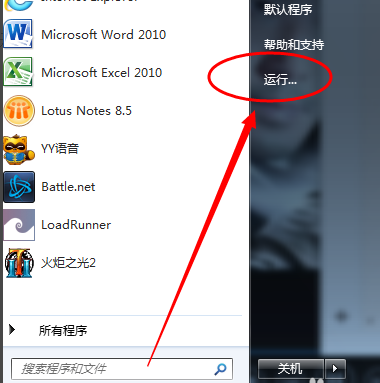
蓝牙载图1
输入命令【dxdiag】并确定启动DirectX诊断工具。
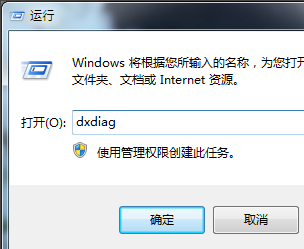
蓝牙驱动载图2
【系统】--【系统信息】下可以查看到笔记本的型号,

电脑载图3
进入华硕笔记本的中文官网,点击【服务与支持 】菜单。
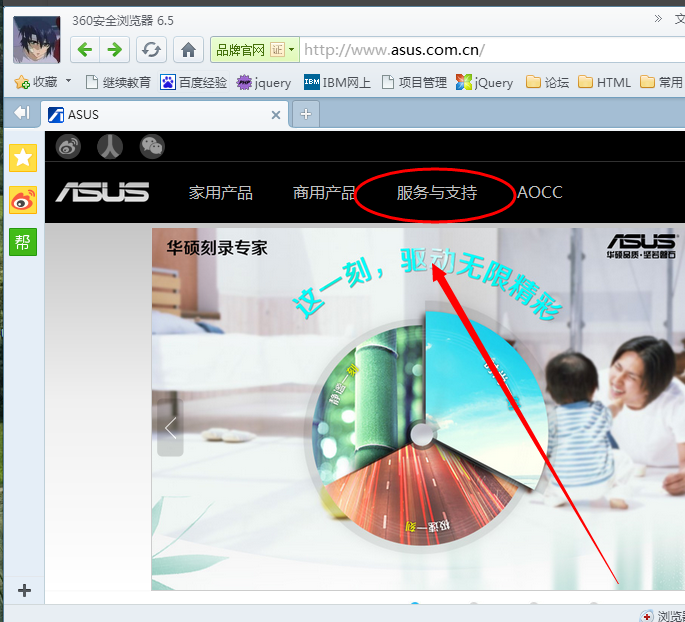
蓝牙载图4
搜索笔记本相应的型号,如K42JZ。
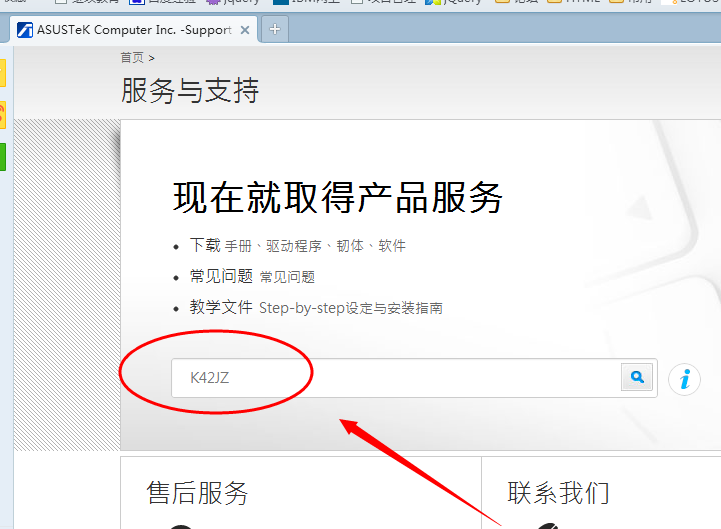
蓝牙载图5
网站找到相应的笔记本型号的详细信息,在【驱动程序和工具软件】下选择操作系统的位数。
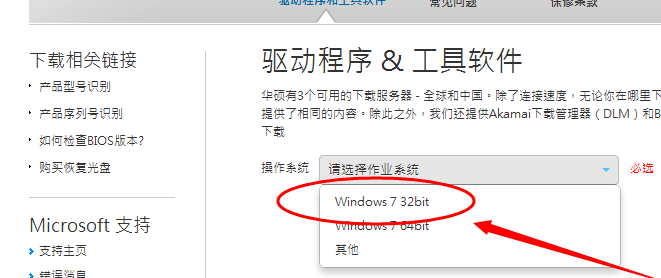
电脑载图6
在驱动列表中找到蓝牙,打开下拉菜单,点击【中国】下载。
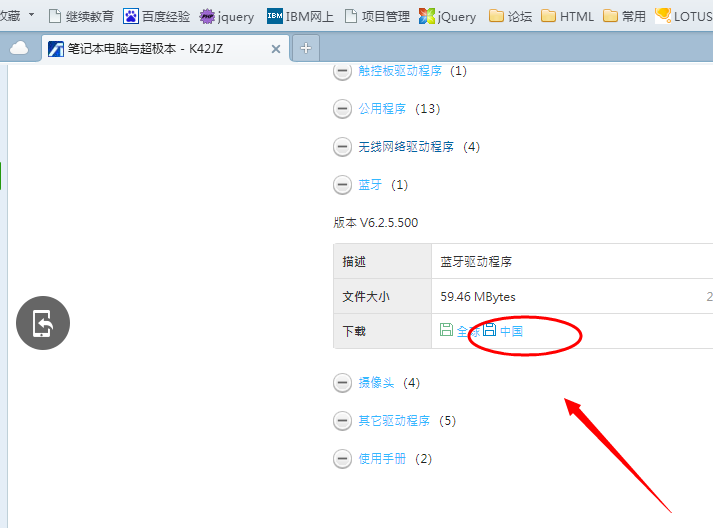
蓝牙载图7
下载完成后,解压,双击setup.exe程序根据安装向导提示安装。

蓝牙载图8
以上就是win7电脑蓝牙驱动下载安装的操作方法了。
蓝牙驱动,win7,蓝牙,电脑








